| ウェブサイトをできるだけ多くの言語で地域化しようとしていますが、このページは現在Google Translateにより機械翻訳されています。 | 終了 |
-
-
製品
-
資料
-
サポート
-
会社
-
Windows 8の中のプロジェクターに接続Connect to a Projector in Windows 8
バイ Steve Horton 10月 18, 2012monitor, projector, windows 82 CommentsWindows 8は、以前のバージョンのWindowsと同じショートカットを使用してプロジェクタに接続します。しかし、インターフェースはまったく新しいものです。
プロジェクタに接続する
- Windowsキー + Pを押す
- コントロールパネルに移動することもできます
- [ 外観とパーソナライゼーション ]で、[ 画面解像度の調整 ]をクリックします。
- 2番目の画面にプロジェクトをクリックします。
右側から見えるように新しいスクリーンスライドが表示されます。
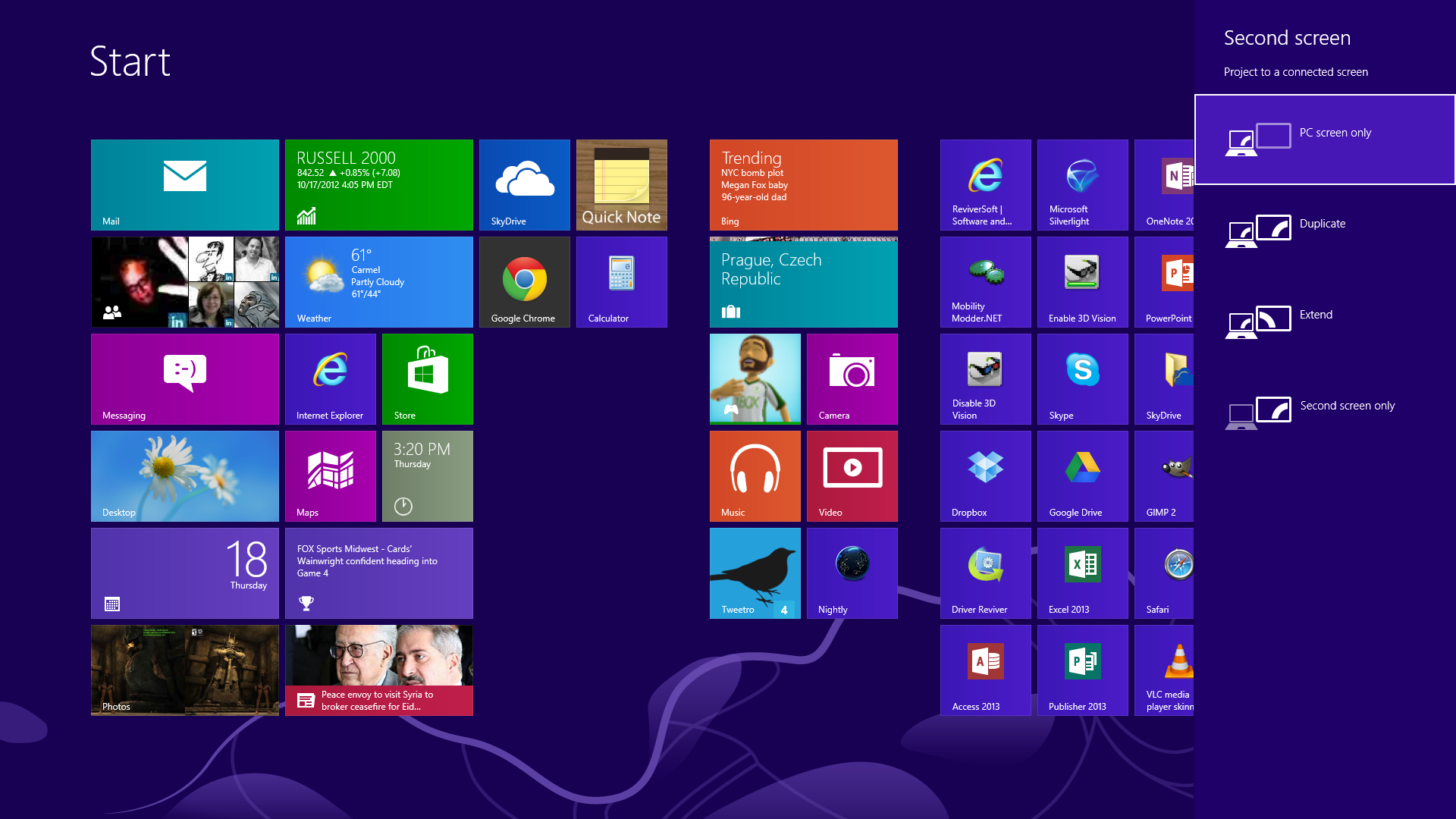
プロジェクターに接続するときは、4つのオプションがあります。4種類のオプションが表示されます。
PCスクリーンのみ
これにより、プロジェクタが無効になり、情報がPCのモニタ上でのみ表示されます。
重複
あなたがモニター上で行うことはすべて、投影されたスクリーンに映し出されます。
拡張
プロジェクタは拡張デスクトップとして機能し、PCの画面からウィンドウにウィンドウを移動することができます。
2番目の画面のみ
これにより、PCのモニタが無効になり、ディスプレイが投影された画面にのみ表示されます。
これらのオプションは、プロジェクタに接続している場合にのみ機能します。外部モニタに接続しても機能しません。
Was this post helpful?YesNo
あなたの答えを見つけられませんでした?世界中からの専門家の私たちのコミュニティに質問をする、全く時間がないの答えを受け取る。Pinterestにピン留めする